Hoe 90Hz te forceren in elke app op Realme X2 Pro
Android Tips En Trucs / / August 05, 2021
In deze tutorial laten we je zien hoe je 90Hz forceert in elke app in Realme X2 Pro. Eind vorig jaar gelanceerd, beschikt het apparaat over een aantal behoorlijk indrukwekkende functies. Om bij te zijn, heeft het een octa-core Qualcomm SM8150 Snapdragon 855+ chipset onder de motorkap, met Adreno 640. Verder is het verkrijgbaar in drie verschillende varianten, namelijk 64GB / 6GB RAM, 128GB / 8GB RAM en 256GB / 12GB RAM. De quad-camera setup bestaande uit 64 MP + 13 MP + 8 MP + 2 MP slaagt er ook in om op meer dan fatsoenlijke afbeeldingen te klikken. Evenzo is er een al even indrukwekkende 16 MP selfie-camera aan de voorkant. Al deze functies worden ondersteund door een 4000 mAh-batterij die ook snel opladen van 50 W ondersteunt. Bovendien heeft het 6,5 inch scherm een verversingssnelheid van 90 Hz. U kunt echter niet voor elke app in zijn pure vorm hetzelfde inschakelen.
Maar dankzij het open-source karakter van Android is er altijd een handige manier om te navigeren. In deze gids zullen we gebruik maken van een dergelijke aanpassing. Vandaag laten we u zien hoe u 90Hz kunt forceren in elke app op uw Realme X2 Pro-apparaat. Er is een onderliggende code achtergebleven in de firmware van het apparaat die we in deze zelfstudie zullen exploiteren. Maar voordat we dit doen, zijn er enkele voorwaarden waarmee u rekening moet houden. Doorloop het gedeelte met vereisten en zorg ervoor dat uw apparaat aan alle genoemde punten voldoet. Volgen.

Inhoudsopgave
-
1 Hoe 90Hz te forceren in elke app op Realme X2 Pro
- 1.1 Methode 1: ADB-opdrachten uitvoeren via pc
- 1.2 Methode 2: voer het 90Hz-commando uit op Realme X2 Pro zelf
- 1.3 Methode 3: via APK
- 1.4 Methode 4: op GSI-ROM's
Hoe 90Hz te forceren in elke app op Realme X2 Pro
Omdat we wijzigingen aanbrengen in de systeembestanden (Android-service genaamd SurfaceFlinger), hebt u eerst en vooral beheerdersrechten nodig. Met andere woorden, uw apparaat moet worden geroot. We hebben al een gedetailleerde handleiding over het rooten van Realme X2 Pro, raadpleeg deze. Als u klaar bent, gaat u verder met de onderstaande stappen. Verder zullen we een ADB-opdracht moeten uitvoeren. U kunt hetzelfde doen vanaf uw pc of mobiel zelf. Afgezien daarvan staan er nog twee andere methoden voor u op een rij. Bekijk al deze vier methoden en ga verder met de methode die u het nuttigst en gemakkelijkst uit te voeren vindt.
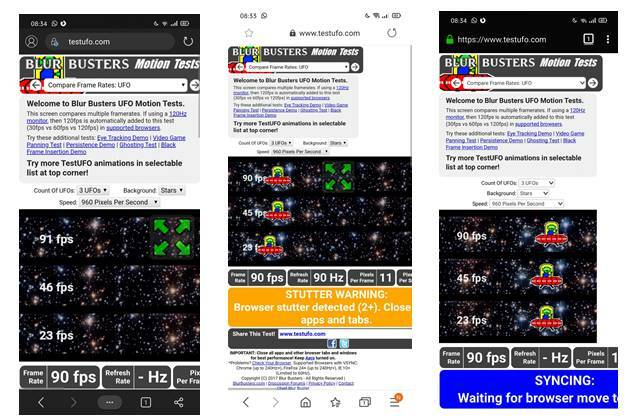
Methode 1: ADB-opdrachten uitvoeren via pc
- Download en installeer het ADB- en platformtools op uw pc.
- Schakel USB-foutopsporing in op uw geroote apparaat. Ga hiervoor naar Instellingen> Over de telefoon> Tik 7 keer op Build-nummer, ga terug naar Instellingen> Systeem> Geavanceerd> Opties voor ontwikkelaars> USB-foutopsporing.

- Ga naar de map platform-tools, typ CMD en druk op Enter. Dit zou de opdrachtprompt moeten starten.
- Verbind nu uw apparaat met de pc via een USB-kabel.
- Voer de onderstaande opdracht in het CMD-venster in:
su -c service bel SurfaceFlinger 1035 i32 0
- Dat is het. Laten we nu eens kijken hoe hetzelfde kan worden gedaan via mobiel zelf.
Methode 2: voer het 90Hz-commando uit op Realme X2 Pro zelf
- Download en installeer een terminalemulator-app op uw geroote apparaat. Er zijn veel van dergelijke apps, waaronder degene die we hieronder hebben genoemd:
[googleplay url = ” https://play.google.com/store/apps/details? id = jackpal.androidterm & hl = nl_IN ”] - Start de app en je zou de Magisk-prompt moeten zien, klik op de knop Toestaan / verlenen.
- Kopieer en plak nu de onderstaande opdracht in het venster:
su -c service bel SurfaceFlinger 1035 i32 0
- Dat is het. Laten we nu eens kijken naar een andere manier om dit te doen.
Methode 3: via APK
Je zou ook de hieronder bijgevoegde APK kunnen proberen (met dank aan XDA senior member rkmadotra). Het zou ook de 90Hz moeten inschakelen voor alle apps van derden op uw Realme X2 Pro-apparaat. Alleen maar downloaden en installeer de app en geef Magisk de nodige toestemming. Maar deze app werkt mogelijk alleen op de Realme-gebruikersinterface. Raadpleeg de volgende methode voor meer informatie over aangepaste ROM's.
Methode 4: op GSI-ROM's
Als u de aangepaste AOSP Project Treble GSI van phhusson op uw Realme X2 Pro-apparaat gebruikt, hoeft u geen van de bovengenoemde stappen uit te voeren. Deze functie is rechtstreeks in de ROM zelf gebakken. Ga gewoon naar de optie Diverse instellingen en schakel Force FPS in.
Dus hiermee sluiten we de gids af over het inschakelen van 90Hz op alle apps op het Realme X2 Pro-apparaat. We hebben hiervoor vier verschillende methoden gedeeld. Laat ons in de comments weten voor welke methode je uiteindelijk genoegen hebt genomen. Afronding, hier zijn er enkele iPhone tips en trucs, PC tips en trucs, en Android-tips en trucs die u ook moet bekijken.



